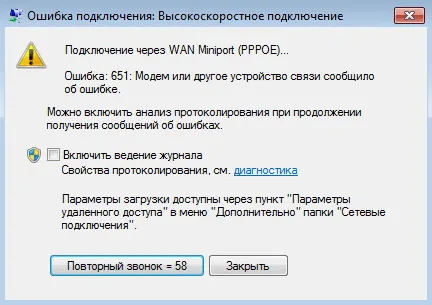S postavljanjem distribucije Interneta putem Wi-Fi-a u sustavu Windows 10, u posljednje vrijeme počinju potpune gluposti. Ako ste prešli na ovu stranicu, najvjerojatnije također ne možete distribuirati Wi-Fi putem ugrađene funkcije "Mobile Hotspot" i / ili putem naredbenog retka. Po mom iskustvu, većina problema pojavila se nakon velikog ažuriranja sustava Windows 10 kojim je uvedena značajka Mobile Hotspot. Ne samo što mnogi nisu uspjeli distribuirati Wi-Fi na ovaj način, način pokretanja pristupne točke pomoću naredbi preko naredbenog retka prestao je raditi.
U posljednje vrijeme bilo je puno komentara na članke o postavljanju pristupne točke u sustavu Windows 10. Glavni problemi:
- Mobilna žarišna točka ne vidi internetsku vezu . Nije prijateljski povezan s brzinom vezom, biranjem s prijavom i lozinkom (PPPoE). Internet na računalu je povezan, radi, a na kartici "Mobilna žarišta" postoji pogreška: "Mobilna žarišna točka nije se mogla konfigurirati jer računalo nema vezu s Ethernetom, Wi-Fi-om ili mobilnom mrežom."
- Pristupna točka pokreće se (putem pristupne točke ili naredbenog retka), ali uređaji se ne povezuju na Wi-Fi . Postoji stalna veza (dobivanje IP adrese, provjera autentičnosti), potrebno je dugo vremena za povezivanje, kao rezultat, nije moguće povezati se na Wi-Fi mrežu koju prijenosno računalo distribuira.
- Još jedna popularna pogreška je kada se pristupna točka na prijenosnom računalu pokrene (putem istog žarišta ili naredbenog retka), uređaji se povezuju na Wi-Fi, ali Internet ne radi .
- Nakon ažuriranja sustava Windows 10, pokretanje Wi-Fi distribucije kroz naredbeni redak prestalo je s radom . Pogreška "Nije uspio pokretanje mreže s hostom. Grupa ili resurs nisu u ispravnom stanju za izvršavanje tražene operacije. "
- Nije moguće distribuirati Wi-Fi putem "Mobile Hotspot" kad je Internet spojen putem USB 3G / 4G modema . Ili putem modema ugrađenog u prijenosno računalo (SIM kartica).
Ovo su glavni problemi s kojima se korisnici susreću prilikom pokretanja pristupne točke u sustavu Windows 10. Odmah želim reći da za svaki problem nemam određena rješenja. Na osnovu komentara koje su posjetitelji ostavili na druge članke, te na informacijama koje imam na Internetu, pokušat ću vam detaljno reći o mogućim rješenjima za svaki od ovih problema. Možda će moj savjet nekome pomoći. Pokušat ću napisati što detaljnije i razumljivije za svaki problem. Ne zaboravite u komentarima podijeliti svoje iskustvo. Vaša zapažanja, savjeti i rješenja mnogima će biti korisni.
Mobilna žarišna točka i širokopojasna veza (biranje, PPPoE, VPN)
Ažuriranje! Ako imate internetsku vezu velike brzine, Mobile Hotspot neće vidjeti ovu internetsku vezu. O tome sam više pisao u članku:
Puno je poruka o tom problemu kada je Internet na računalu spojen brzinom vezom (biranjem broja, prijave i lozinke), Internet radi, a kartica "Mobilna žarišna točka" prikazuje pogrešku "Neuspjeh u postavljanju mobilne žarišne točke jer računalo ima nema Etherneta, Wi-Fi-ja ili mobilne veze . " Ispada da ugrađena funkcija ne vidi PPPoE vezu.
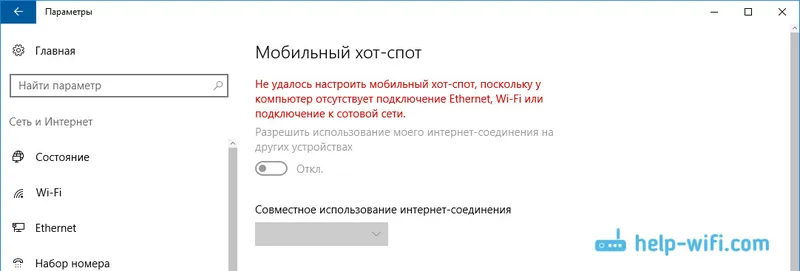
Sigurno postoji takav problem. Na Internetu nisam našao nikakav savjet kako to riješiti. Pronašao sam mnogo takvih pitanja za predstavnike Microsofta, ali oni su samo dali neke standardne preporuke i to je to. Nitko ne zna kako riješiti taj problem. A problem je najvjerojatnije ako imate brzu vezu, Ethernet adapter je u statusu "neprepoznate mreže". Nadajmo se da će u sljedećim ažuriranjima programeri podučiti hotspot da vide PPPoE internetske veze.
Odluka:
Ne vidim drugi način osim pokušaja pokretanja pristupne točke kroz naredbenu liniju. Nakon ažuriranja postoje problemi s tim. Ako upotreba naredbi ne distribuira Wi-Fi, pogledajte savjete iz odjeljka "Druga rješenja" na kraju ovog članka.
Također možete pokušati pokrenuti virtualnu Wi-Fi mrežu pomoću posebnih programa.
Wi-Fi žarišna točka u sustavu Windows 10: uređaji se neće povezivati, internet ne radi
Još jedan vrlo popularan problem. Pokretamo distribuciju Wi-Fi-a putem pristupne točke ili pomoću naredbenog retka, ali pametni telefoni, tableti i drugi uređaji ne povezuju se s Wi-Fi-jem. Postoji stalna veza, dobivanje IP adrese, razne pogreške itd. Na ovu sam temu napisao detaljan članak: uređaji se ne povezuju s pristupnom točkom u sustavu Windows 10. Dobivanje IP adrese. Postoje savjeti za isprobavanje kada se ovaj problem pojavi.
Također nemojte isključiti antivirus (ugrađeni vatrozid). Možete i pokušati onemogućiti Windows ugrađeni vatrozid. U osnovi, ovaj se problem pojavljuje zbog IP postavki. U članku na gornjoj vezi pokazao sam kako možete pokušati eksperimentirati s IP postavkama. Postavi ih automatski ili se registrirajte ručno.
Postoji veza, ali Internet ne radi
Sljedeća je situacija kada se uređaji povezuju na mrežu, ali Internet ne radi. U tom slučaju morate provjeriti postavke dijeljenja internetske veze. Ako ste pokrenuli mrežu putem "Mobile Hotspot", onda nema mnogo opcija, jer jednostavno odabiremo vezu s koje želimo distribuirati Internet.
A ako se vaša pristupna točka pokreće kroz naredbenu liniju, pogledajte članak: Distribuiran Wi-Fi s prijenosnog računala, a Internet ne radi "Bez pristupa Internetu". Tamo je detaljno napisano o općem pristupu.
Važno! Za oba problema, savjetujem vam da isprobate savjete iz odjeljka "Ostala rješenja" kasnije u ovom članku.
Ažuriranje sustava Windows 10 ne dijeli Wi-Fi putem naredbenog retka
Da, događa se i kada virtualnu Wi-Fi mrežu nije moguće pokrenuti ni putem mobilne žarišne točke, niti pomoću team buildinga. U pravilu, poznata pogreška "Nije uspio pokrenuti host mrežu. Grupa ili resurs nisu u ispravnom stanju za izvršavanje tražene operacije. "

U tom slučaju morate pogledati upravljački program za Wi-Fi adapter. Postoji li na popisu virtualni adapter, je li omogućen i kako funkcionira. O ovoj grešci pisao sam na kraju ovog članka.
Što učiniti u ovoj situaciji? Ne postoji konkretan odgovor. Možete provjeriti je li omogućena usluga automatske konfiguracije WLAN-a. Pa, morate eksperimentirati s upravljačkim programom Wi-Fi adaptera. Pokušajte ponovo instalirati upravljački program, natrag i deinstalirati (automatski će se instalirati nakon ponovnog pokretanja). O tome sam pisao ovdje, a ispod u članku.
U svakom slučaju, pokušajte pokrenuti distribuciju putem "Mobile Hotspot". Ako nemate internetsku vezu velike brzine. Pogledajte više savjeta koje ću dati u nastavku u ovom članku.
Ako imate internet putem 3G / 4G modema
Jučer sam primijetio da mnogi ljudi ne mogu postaviti mobilnu žarišnu točku kada je Internet putem USB modema. Jednostavno ne vidi takvu vezu. Tamo je problem otprilike jasan. Mnogi ljudi instaliraju softver koji dolazi s modemom. Različiti programi od Beeline, Megafona, Yote, itd. I putem tih programa uspostavljaju i pokreću internetsku vezu. A žarišna točka ne vidi te veze.
Rješenje je sljedeće: napustite programe koji su instalirani prilikom postavljanja modema. Morate postaviti internetsku vezu pomoću sustava Windows 10. Tako da imate vezu putem mobilne mreže, tada će vruća točka vidjeti vezu. Možete deinstalirati program iz modema ili ga jednostavno pokušati zatvoriti. Na USB modem možete instalirati samo upravljački program, bez programa. Trebate imati karticu Cellular.
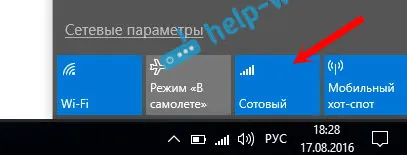
Tada će sve uspjeti. Sama sam se suočila s tim problemom kada sam pisala upute za postavljanje vruće točke.
Ostala rješenja
1 Izvršite naredbe (navedene u nastavku) u naredbenoj liniji jednu po jednu. Samo pokrenite naredbeni redak kao administrator. Kliknite desnom tipkom miša na početni izbornik i odaberite "Komandni redak (Administrator)". Kopirajte i zalijepite naredbe, izvršavajući svaku naredbu pritiskom na Enter.netsh winsock resetirati
netsh int ip resetirati
ipconfig / pustiti
ipconfig / obnoviti
ipconfig / flushdns
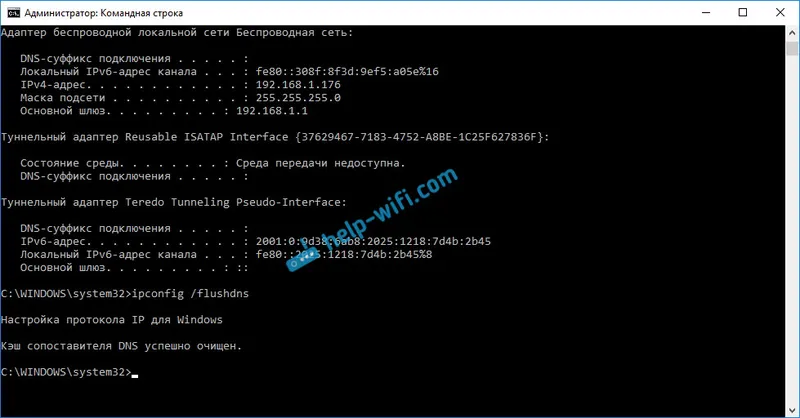
Ponovo pokrenite računalo i provjerite rezultat.
2 Uklonite upravljački program Wi-Fi adaptera. Jednostavno odemo do upravitelja uređaja i obrišemo ga. Nakon ponovnog pokretanja, vozač će se sam instalirati. Ali, za svaki slučaj, prije ovog postupka, savjetujem vam da preuzmete upravljački program Wi-Fi adaptera za prijenosno računalo (ili adapter) s službenog web mjesta.Ulazimo u upravitelj uređaja, otvorimo karticu "Mrežni adapteri". Tamo ćete vidjeti adapter nazvan "Wi-Fi" ili "Wireless". Kliknite desnom tipkom miša i odaberite "Delete".
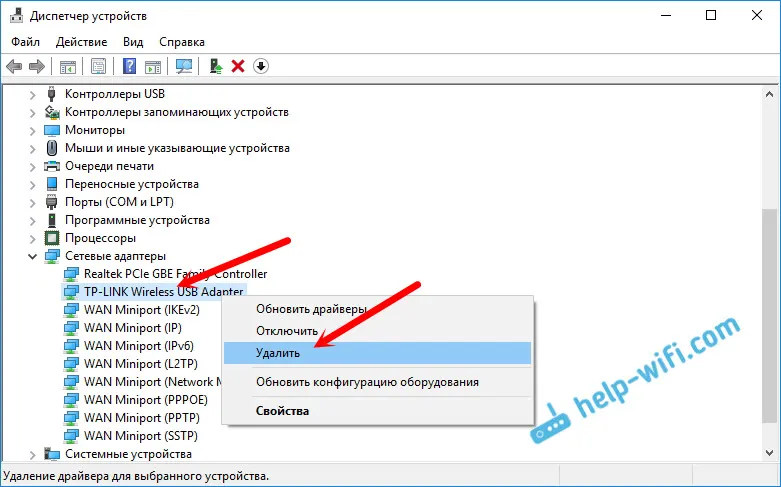
Potvrdite deinstalaciju i ponovno pokrenite računalo.
3 Mrežno resetiranje. Pokušaj na ovaj način. Pogotovo ako se uređaji nakon postavljanja pristupne točke (bez obzira na metodu) ne povezuju na Wi-Fi ili kada se povezuju, ali Internet ne radi.Važna točka! Poništavanje mreže može izbrisati postavke za sve veze. Svi će se adapteri vratiti u njihove zadane postavke.
Idite na parametre u odjeljku "Mreža i Internet". Na kartici "Status" kliknite "Reset Network".
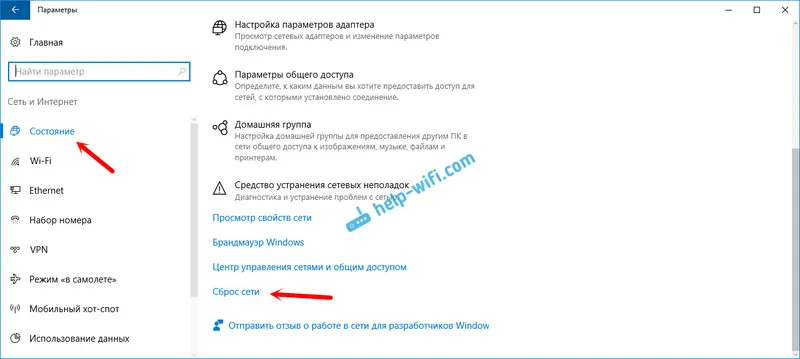
Samo kliknite gumb "Reset Now".
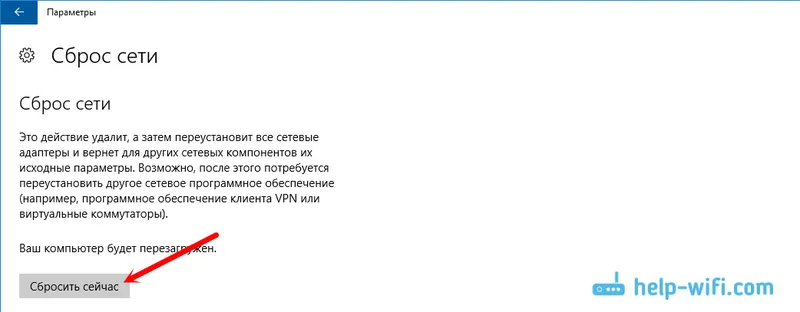
Čekamo da se računalo ponovno pokrene. Provjerite radi li vaša internetska veza i pokušajte ponovno postaviti distribuciju. Ako trebate postaviti internetsku vezu, pogledajte savjete za postavljanje Interneta u sustavu Windows 10.